Samsung on mitme akna režiimi pakkunud juba mitu põlvkonda ning ülikõrge 18,5:9 paneeliga Galaxy S8 kasutab seda funktsiooni täielikult ära. S8 5,8-tollise paneeli ja S8+ 6,2-tollise ekraaniga on kahe rakenduse skaleerimiseks ja kõrvuti kasutamiseks piisavalt ruumi.
Funktsioon pakub oluliselt rohkem funktsioone kui see, mis on vaikimisi sisse lülitatud Nugat, ja kuigi kõik rakendused ei toeta mitme akna režiimi, näete multitegumtöötluspaanil hõlpsalt neid, mis seda teevad. Siit saate teada, kuidas seadistada ja kasutada Galaxy S8 mitme akna režiimi.
- Mitme akna režiimi lubamine Galaxy S8-s
- Kuidas käivitada Galaxy S8 mitme akna režiim
- Kuidas reguleerida Galaxy S8 mitme akna režiimi akna suurust
- Rakenduste akende ümberpööramine Galaxy S8 mitme akna režiimis
- Kuidas maksimeerida rakendust Galaxy S8 mitme akna režiimis
- Kuidas minimeerida rakendust Galaxy S8 mitme akna režiimis
- Rakenduse sulgemine Galaxy S8 mitme akna režiimis
Mitme akna režiimi lubamine Galaxy S8-s
Lihtsaim viis mitme akna režiimi sisenemiseks on pikalt vajutada
Viimased klahvi rakenduses olles. Kuid selleks peate esmalt funktsiooni seadetest lubama:- Avatud Seaded rakenduste sahtlist või avaekraanilt.
- Navigeerige Täiustatud funktsioonid.
- Puudutage Mitu akent.
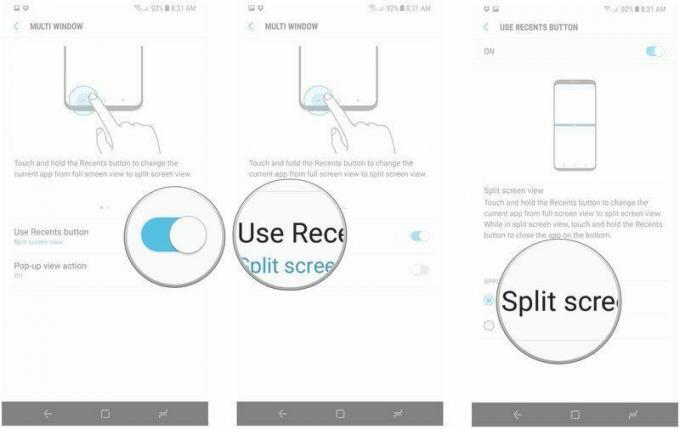
- Lülitage Kasutage nuppu Hiljutised mitme akna režiimi lubamiseks.
- Lööge Kasutage nuppu Hiljutised.
- Valige vaade mida soovite kasutada koos mitme aknaga.
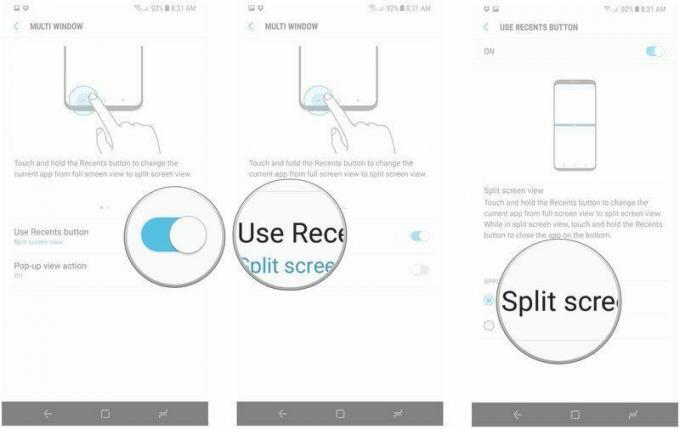
Valimine Poolitatud ekraanivaade muudab praegu kasutatava rakenduse suurust automaatselt, et see täidaks ekraani ülemise poole. Koos Snap akna, saate valida ekraanile dokkimiseks rakenduse ala. Kui teil on rakendus, mida soovite mitmes aknas kasutada, juba avatud, saate nüüd lihtsalt nuppu pikalt vajutada Viimased klahvi selle suuruse muutmiseks ja seejärel valige teine rakendus, mida soovite kasutada.
See toimib jagatud ekraani vaatega järgmiselt.
- Vajutage ja hoidke all nuppu Viimased Multi Window aktiveerimiseks ja selle suuruse muutmiseks ekraani ülaossa.
- Valige teine rakendus hiljutiste rakenduste loendist või kasutage nuppu Rohkem rakendusi nuppu, et lisada see jagatud ekraanivaatesse.
- Muutke mõlema akna suurust, lohistades üle keskmise joone.

Snap aknal on sarnased funktsioonid, kuid saate valida, millise rakenduse osa soovite mitme aknaga dokkida.
- Vajutage nuppu Snap akna nuppu hiljutiste rakenduste menüüst.
- Valige rakenduse ala soovite kasutada ja lüüa Valmis.
- Vali teine rakendus mida soovite kasutada hiljutiste menüüst või menüüst Rohkem rakendusi nuppu.
- Esimene rakendus on nüüd kinnitatud ülaossa, samas kui teine rakendus täidab ülejäänud ekraani.

Mitme akna režiimist saate väljuda, vajutades ja hoides all klahvi Hiljutised.
Kuidas käivitada Galaxy S8 mitme akna režiim
Mitme akna režiimi käivitamiseks saate kasutada ka menüüd Hiljutised.
- Vajutage nuppu Viimased klahvi hiljutiste rakenduste loendi avamiseks.
- Valige esimene rakendus vajutades sellele Mitme akna režiimi nupp (ikoon, mis näeb välja nagu kaks üksteise peale asetatud kasti).
- Nüüd valige teine rakendus sirvides töötavate rakenduste loendit või kasutades Rohkem rakendusi nuppu.

Nagu varemgi, saate mitme akna režiimist väljuda, vajutades all ja hoides all klahvi Hiljutised.
Kuidas reguleerida Galaxy S8 mitme akna režiimi akna suurust
Kui olete mitme akna režiimi sisse lülitanud ja käivitanud, saate mõlema akna suurust vastavalt oma vajadustele muuta. Mitme akna režiimis akna suurust saate reguleerida järgmiselt.
- Vajutage nuppu Viimased klahvi hiljutiste rakenduste loendi avamiseks.
- Valige esimene rakendus vajutades sellele Mitme akna režiimi nupp.
- Nüüd valige teine rakendus sirvides töötavate rakenduste loendit või kasutades Rohkem rakendusi nuppu.

- Vajutage ja hoidke all nuppu Akna juhtelementide ikoon (väike valge joon akna piiril).
- Lohistage aken üles või alla selle skaleerimiseks.
- Akna suuruse määramiseks vabastage ikoon.

Rakenduste akende ümberpööramine Galaxy S8 mitme akna režiimis
- Vajutage nuppu Viimased klahvi hiljutiste rakenduste loendi avamiseks.
- Valige esimene rakendus vajutades sellele Mitme akna režiimi nupp.
- Nüüd valige teine rakendus sirvides töötavate rakenduste loendit või kasutades Rohkem rakendusi nuppu.

- Vajutage nuppu Akna juhtelementide ikoon (väike valge joon akna piiril).
- Valige Akende vahetamise nupp (menüü teine ikoon).
- Näete, et rakenduste asukohad on ümber pööratud.

Kuidas maksimeerida rakendust Galaxy S8 mitme akna režiimis
- Vajutage nuppu Viimased klahvi hiljutiste rakenduste loendi avamiseks.
- Valige esimene rakendus vajutades sellele Mitme akna režiimi nupp.
- Nüüd valige teine rakendus sirvides töötavate rakenduste loendit või kasutades Rohkem rakendusi nuppu.

- Vajutage nuppu Akna juhtelementide ikoon (väike valge joon akna piiril).
- Valige Hüpikakna nupp (menüü kolmas ikoon).
- See eemaldab teise rakenduse ekraani allosast ja loob ujuva akna, mis asub esimese rakenduse ülaosas. Valige Maksimeerimisikoon (tiitelriba keskmine), et skaleerida rakendus täissuurusele.

Hüpikakna valiku kasutamisel saate ujuva akna suurust reguleerida. Näiteks saate dokumenti sirvides käivitada kalkulaatorirakenduse ujuvas aknas, et teha kiireid arvutusi.
Kuidas minimeerida rakendust Galaxy S8 mitme akna režiimis
- Vajutage nuppu Viimased klahvi hiljutiste rakenduste loendi avamiseks.
- Valige esimene rakendus vajutades sellele Mitme akna režiimi nupp.
- Nüüd valige teine rakendus sirvides töötavate rakenduste loendit või kasutades Rohkem rakendusi nuppu.

- Vajutage nuppu Akna juhtelementide ikoon (väike valge joon akna piiril).
- Valige Hüpikakna nupp (menüü kolmas ikoon).
- Valige ujuvast aknast Minimeeri nuppu (esimene ikoon tiitliribal), et kahandada rakendus Facebook Messengeri stiilis vestluspeade ikooniks.
- Ikoonil puudutamine avab uuesti ujuva akna.

Rakenduse sulgemine Galaxy S8 mitme akna režiimis
- Vajutage nuppu Viimased klahvi hiljutiste rakenduste loendi avamiseks.
- Valige esimene rakendus vajutades sellele Mitme akna režiimi nupp.
- Nüüd valige teine rakendus sirvides töötavate rakenduste loendit või kasutades Rohkem rakendusi nuppu.

- Vajutage nuppu Akna juhtelementide ikoon (väike valge joon akna piiril).
- Valige Sulge nuppu menüüst (parempoolseim ikoon).
- See sulgeb sinise äärisega esile tõstetud akna ja skaleerib teise rakenduse täissuuruses.

Sinu mõtted
See on kiire ülevaade mitme akna režiimi toimimisest Galaxy S8-s. Andke meile allolevates kommentaarides teada, mida te sellest funktsioonist arvate.
